Grafana je bezplatný a open-source monitorovací systém, který se používá pro sledování a vizualizaci metrik z hostitelských počítačů. Poskytuje intuitivní a přitažlivé řídicí panely a analýzy spojené s možností přizpůsobit si vlastní řídicí panely pro monitorování vaší infrastruktury. V této příručce vám ukážeme, jak můžete nainstalovat Grafana na Ubuntu 18.04 a Debian 8. Pojďme se ponořit.
Krok 1:Aktualizujte systém
Prvním krokem při instalaci Grafany je aktualizace systémových úložišť. Přihlaste se jako uživatel sudo pomocí SSH a spusťte následující příkazy.
# sudo apt update -y
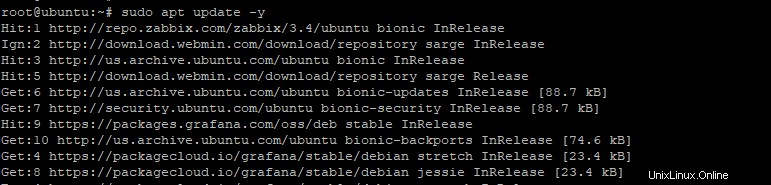
Dále upgradujte systém
# sudo apt upgrade -y
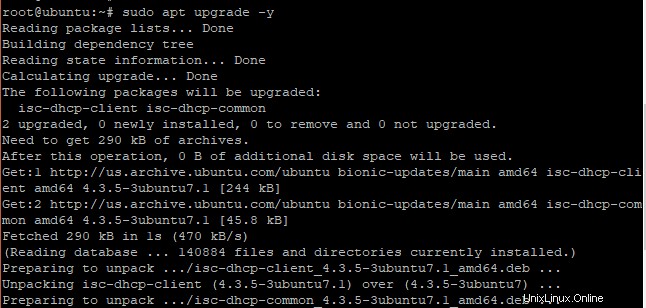
Krok 2:Přidejte úložiště Grafana APt
Další krok bude zahrnovat přidání repozitáře APT společnosti Grafana.
Pro Ubuntu 18.04
Nejprve však přidejte klíč GPG, který vám umožní nainstalovat podepsané balíčky
curl https://packages.grafana.com/gpg.key | sudo apt-key add -

Dále přidejte úložiště Grafana APT, jak je znázorněno
sudo add-apt-repository "deb https://packages.grafana.com/oss/deb stable main"
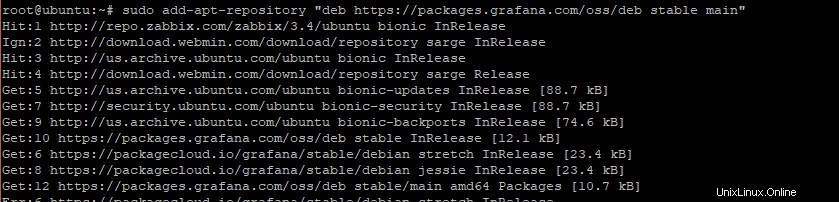
Krok 3:Nainstalujte Grafana
Po přidání úložiště aktualizujte systémová úložiště
sudo apt update
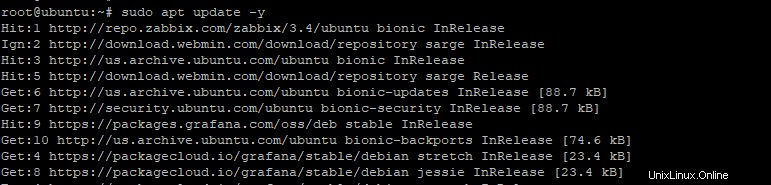
Dále nainstalujte server Grafana
# sudo apt install grafana -y

Ve výchozím nastavení by měla být Grafana po instalaci spuštěna. Kromě toho můžete zkontrolovat jeho stav spuštěním
# systemctl status grafana-server

Pokud je grafana zakázána, můžete ji spustit a povolit při spouštění spuštěním:
# systemctl start grafana-server# systemctl enable grafana-server

Krok 4:Povolení portu 3000 na firewallu UFW
Ve výchozím nastavení Grafana naslouchá portu 3000 na firewallu UFW. To lze ověřit pomocí netstat příkaz, jak je znázorněno
# netstat -pnltu
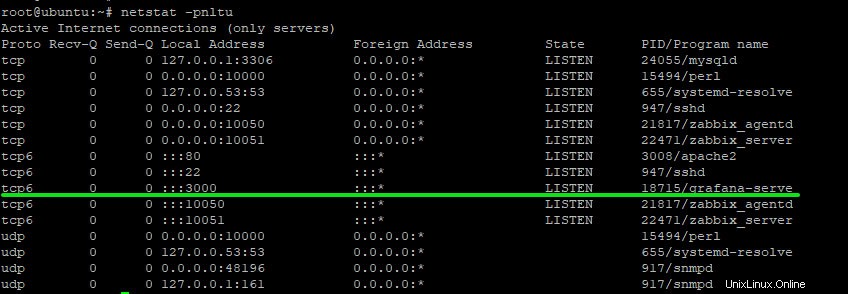
Chcete-li povolit spuštění portu na bráně firewall:
# ufw allow 3000/tcp# ufw reload
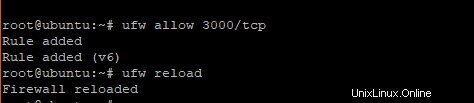
Chcete-li potvrdit, že jste úspěšně povolili port na bráně firewall, zkontrolujte stav brány firewall pomocí příkazu:
# ufw status
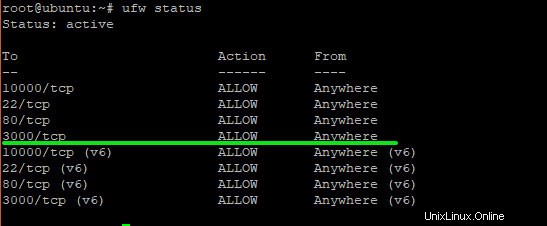
Krok 5:Přístup k serveru Grafana
Posledním krokem je přístup ke Grafaně přes webový prohlížeč. Chcete-li to provést, nejprve spusťte svůj oblíbený webový prohlížeč a procházejte adresu URL svého serveru, jak je znázorněno
https://server-IP:3000/
Zobrazí se přihlašovací stránka, jak je uvedeno níže
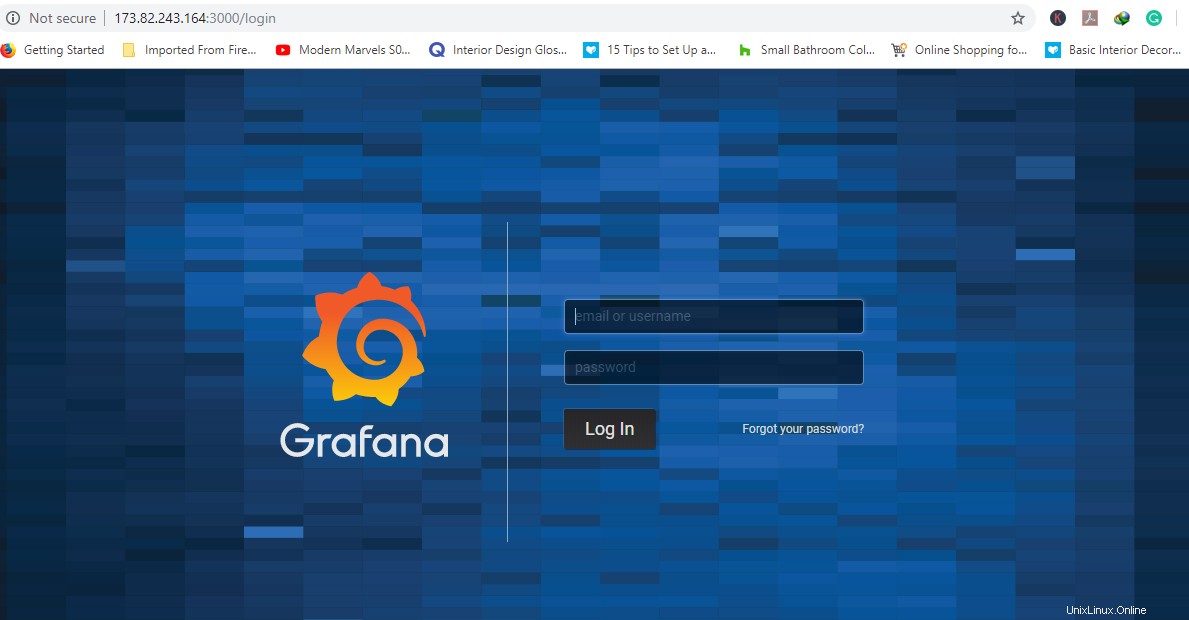
Výchozí přihlašovací údaje jsou:
uživatelské jméno:admin
heslo:admin
Jakmile zadáte přihlašovací údaje, budete vyzváni ke změně přihlašovacích údajů pomocí bezpečnějšího hesla pro ochranu vašeho systému. Po dokončení klikněte na tlačítko Uložit tlačítko ‘.
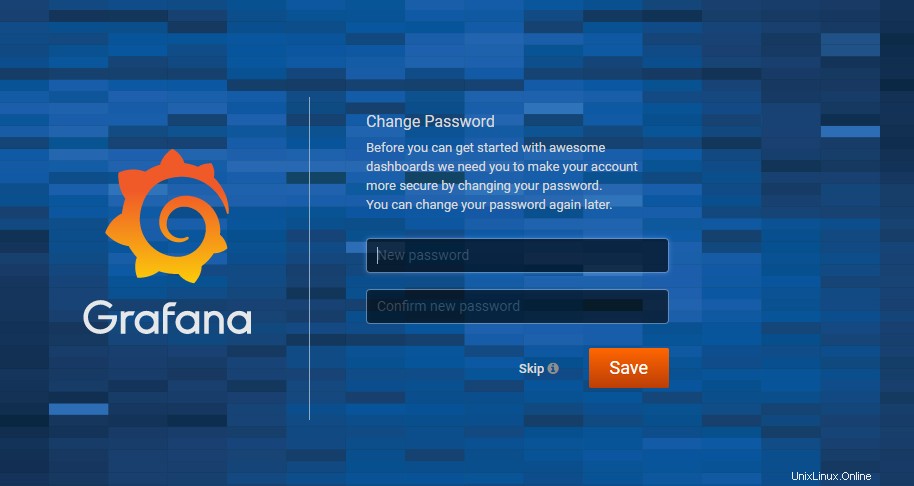
Ovládací panel Grafany se zobrazí tak, jak je uvedeno.
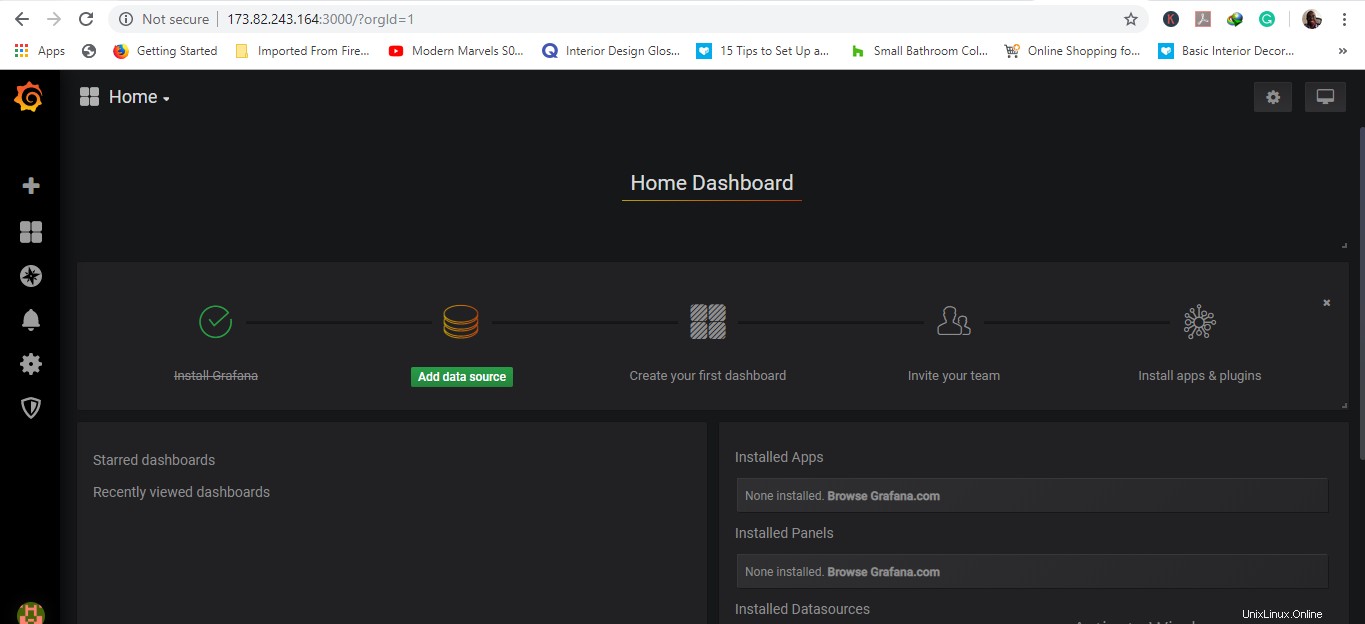
Odkaz:Oficiální webové stránky Grafana